Hoewel de batterijen van vandaag zijn geoptimaliseerd om aan onze behoeften te voldoen, komt het nog steeds voor dat ze niet genoeg zijn geoptimaliseerd voor de hoeveelheid energie die op een dag wordt verbruikt. En niets vervelender dan het niet kunnen gebruiken van je telefoon! Dus maak je geen zorgen, want spaar de batterij van uw Samsung Galaxy Z Fold3 , zijn er toegankelijke alternatieven die je zelf kunt maken, zoals we in dit artikel zullen ontdekken. Eerst zullen we erachter komen tips die de levensduur van de batterij van uw Samsung Galaxy Z Fold kunnen verbeteren3 . Daarna zullen we het weten hoe je de batterij van je Samsung Galaxy Z Fold3 kunt sparen met een applicatie .
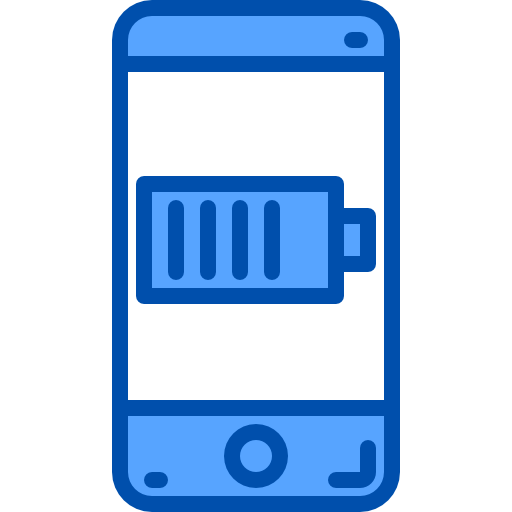
Technieken om de batterij van je Samsung Galaxy Z Fold te sparen3
Energiebesparende modus activeren
Wilt u kostbare minuten batterijduur op uw telefoon besparen? Zoals de naam al doet vermoeden, de energiebesparende functie van uw Samsung Galaxy Z Fold3 zal de meest winstgevende remedie zijn om de laatste in de loop van de tijd iets langer mee te laten gaan. Deze functie optimaliseert uw telefoon om zo min mogelijk energie te verbruiken. In de meeste situaties wordt uw gebruikerservaring op geen enkele manier verstoord. Om de energiebesparende modus in te schakelen en de levensduur van de batterij van uw Samsung Galaxy Z Fold3 te verbeteren:
- Zie je over " Parameters »Vanaf uw telefoon
- Toegang tot het menu » Batterijen »
- Dan in de optie " Batterij bespaarder »
- Druk op " Activeer nu " .
U moet weten dat u ook de mogelijkheid heeft om stel deze modus zo in dat deze zichzelf inschakelt zodra u een percentage van de resterende batterijlading bereikt . Ervoor:
- Zodra fans in de mode zijn " Batterijbesparing »
- Kies de optie » Automatisch activeren »
- U kunt nu kiezen het batterijpercentage waaronder u wilt dat de energiebesparende optie automatisch wordt ingeschakeld.
Verlaag de helderheid van uw Samsung Galaxy Z Fold3-scherm
We staan er niet altijd bij stil, maar de helderheid van de schermen van onze toestellen verbruikt ook veel energie. Om je Samsung Galaxy Z Fold3-batterij te sparen, kun je de helderheid van je scherm wijzigen zodat het zich automatisch aanpast aan de lichtomstandigheden die je overdag tegenkomt. In deze context:
- Zie je in de " Instellingen »
- Ga naar het menu » bekijkt »
- Zie je over " Helderheidsaanpassing En activeer de knop.
In het geval dat u vindt dat de helderheid te helder is, kunt u bovendien: handmatig corrigeren om wat meer batterij op uw Samsung Galaxy Z Fold3 te besparen. In deze context:
- Veeg omlaag om het meldingenpaneel te openen.
- De helderheidsbalk van het scherm verschijnt.
- Verlaag de helderheid naar wens.
Beperk apps die op de achtergrond worden uitgevoerd
Gebruik je een veelvoud aan applicaties? Deze laatste zijn vaak de eersten die verantwoordelijk zijn voor een verlies van autonomie batterij op een Samsung Galaxy Z Fold3, omdat ze veel energie nodig hebben om te lopen. Om dit te beperken, eerst vergeet niet om de applicaties die je hebt gebruikt vaak te sluiten . De procedure in deze context is heel klassiek:
- Open je Taakbeheer
- Klik op " wis alles ".
Om de batterij van je Samsung Galaxy Z Fold3 te sparen, heb je ook nodig fondstaken beperken energie-intensieve toepassingen. Deze laatste stoppen niet op de "achtergrond": ze updaten, synchroniseren inhoud en verzamelen gegevens, zelfs als u deze niet gebruikt. Voor Samsung Galaxy Z Fold3 nieuwste Android-versies, kunt u voorkomen dat apps batterij verbruiken door een applicatie op stand-by te zetten . Ontdek de werkwijze:
- Ga naar " Instellingen "
- Klik op het menu " Onderhoud "
- Dan op de optie " Batterijen »
- Vervolgens verschijnt de verdeling van het energieverbruik per toepassing. Klik op de meest veeleisende toepassingen.
- Activeer de optie " Zet de app op stand-by » voor het geval dat u kunt.
Als u geen toegang heeft tot deze optie, kunt u ook de levensduur van de batterij van uw Samsung Galaxy Z Fold3 . verbeteren door een toepassing te dwingen te stoppen . Om dit te doen:
- Na toegang tot de optie " Batterijen »
- Klik op " Met behulp van de batterij »
- Klik op de applicaties die de meeste batterij gebruiken op uw Samsung Galaxy Z Fold3 en klik op » geforceerd stoppen ".
Schakel wifi, Bluetooth en geolocatie van uw Samsung Galaxy Z Fold uit3
Eindelijk, om de levensduur van de batterij van uw Samsung Galaxy Z Fold3 . te verbeteren vergeet niet om wifi, Bluetooth of geolocatie uit te schakelen zodra u stopt met het gebruik ervan.
Let ook op app-machtigingen die uw gegevens verzamelen en die de locatieservice gebruiken, zelfs als u deze niet gebruikt. In deze context:
- Ga naar de " Instellingen "
- Dan in het menu » Toepassingen »
- Inspecteer hun machtigingen en deactiveren opties die u niet essentieel lijken.
Spaar de batterij van je Samsung Galaxy Z Fold3 met een applicatie
Er zijn veel applicaties die de batterij van een Samsung Galaxy Z Fold3 willen sparen. Om u te helpen bij het maken van uw keuze, vindt u hieronder een van de best presterende apps in de Play Store: de Savee-app . Er is een gratis versie en een betaalde versie. In beide situaties zal het toestaan: de verdubbel je batterijduur zonder de prestaties van uw telefoon op te offeren. Met zijn 4 gebruiksmodi , kunt u de batterijbesparing kiezen die bij u past. De mode " personaliseren »Past zich aan uw vereisten aan doordat u de instellingen kunt kiezen uit alle instellingen die toegankelijk zijn voor de app. We raden je ook aan om zorg goed voor je Samsung Galaxy Z Fold3 om de levensduur van de batterij te verlengen.
Dit zijn de belangrijkste kenmerken van de Savee-applicatie om de batterij van uw Samsung Galaxy Z Fold te sparen3 :
- Stel automatische stand-by in wanneer de telefoon in een zak zit of op vaste tijden.
- Maak applicatiegeheugen vrij: versnel de telefoon, minder verbruik.
- Past automatisch of handmatig het benodigde vermogen van de telefoon aan.
- Schakelt trillingen automatisch uit.
- Wifi uitschakelen tijdens een gesprek
- Geeft de vereiste oplaadtijd van de batterij weer.
Al deze operaties belangrijke verbeteringen verbeteren en verlengen de levensduur van de batterij van een Samsung Galaxy Z Fold3 zonder uw dagelijkse gebruiksgewoonten te veranderen.
Als je wilt dat zoveel mogelijk tutorials de koning van de Samsung Galaxy Z Fold3 worden, nodigen we je uit om de andere tutorials in de categorie te raadplegen: Samsung Galaxy Z Fold3.
